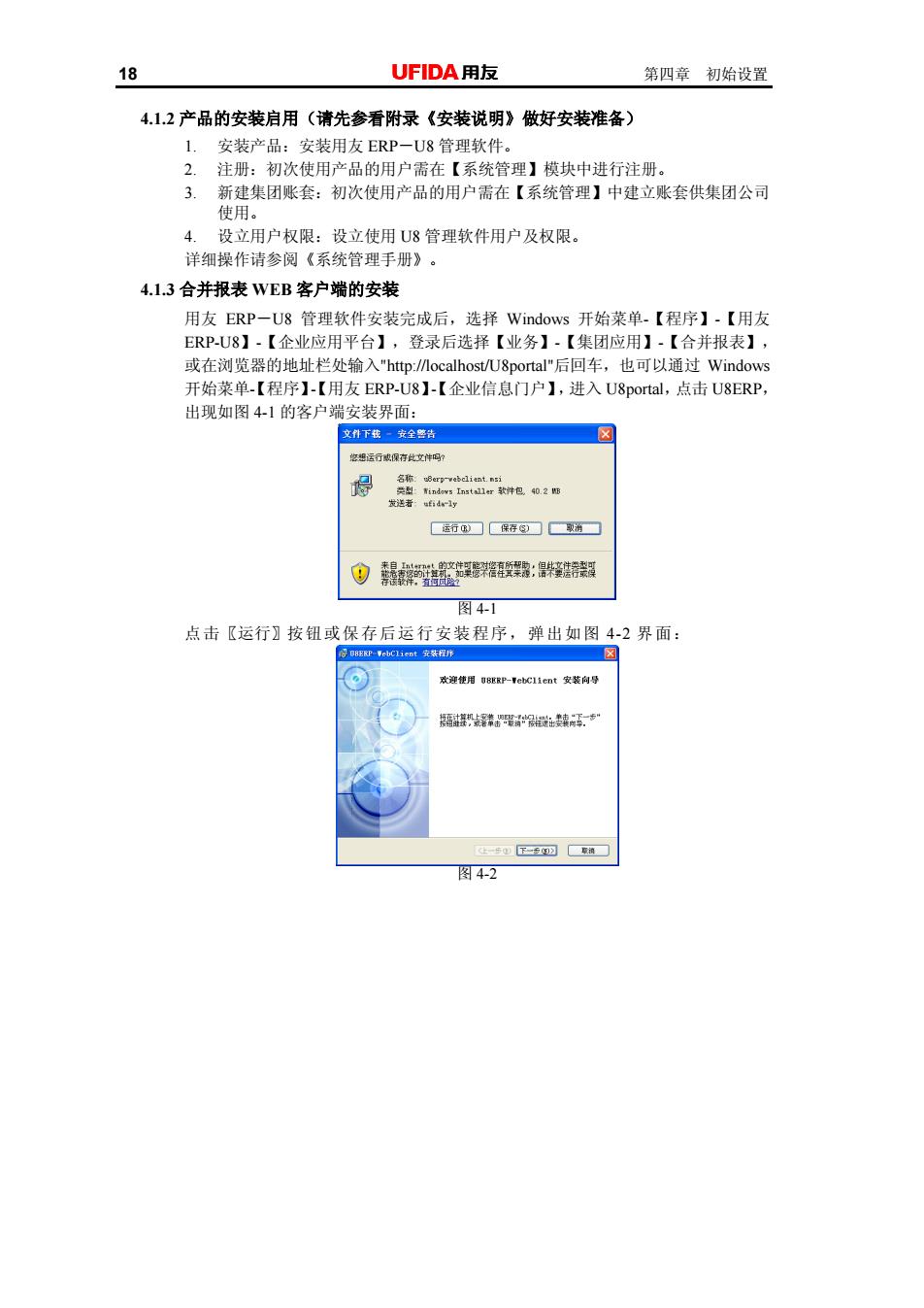
18 UFIDA用友 第四章初始设置 4.12产品的安装启用(请先参看附录《安装说明》做好安装准备】 1 安装产品:安装用友ERP一U8管理软件。 2. 注册:初次使用产品的用户需在【系统管理】模块中进行注册。 3 新建集团账套:初次使用产品的用户需在【系统管理】中建立账套供集团公司 使用 4设立用户权限:设立使用U8管理钦件用户及权限 详细操作请参阅《系统管理手册》 4.1.3合并报表WEB客户端的安装 用友ERP-U8管理软件安装完成后,选择Windows开始菜单.【程序】-【用友 ERPU8】-【企业应用平台】,登录后选择【业务】-【集团应用】-【合并报表】, 或在浏览器的地址栏处输入"htp:ocalhost/U8 portal"后回车,也可以通过Windows 开始菜单-【程序】-【用友ERP-U8】-【企业信息门户】,进入U8 portal,.点击U8ERP, 出现如图41的客户端安装界面: 文作下花一安全警济 级。速程存位件匹 日股器:鞋 图4-1 点击【运行】按钮或保存后运行安装程序,弹出如图4-2界面: 孩漆能用r6bCI1mt安装件导 悟时7还. 图42
18 第四章 初始设置 4.1.2 产品的安装启用(请先参看附录《安装说明》做好安装准备) 1. 安装产品:安装用友 ERP-U8 管理软件。 2. 注册:初次使用产品的用户需在【系统管理】模块中进行注册。 3. 新建集团账套:初次使用产品的用户需在【系统管理】中建立账套供集团公司 使用。 4. 设立用户权限:设立使用 U8 管理软件用户及权限。 详细操作请参阅《系统管理手册》。 4.1.3 合并报表 WEB 客户端的安装 用友 ERP-U8 管理软件安装完成后,选择 Windows 开始菜单-【程序】-【用友 ERP-U8】-【企业应用平台】,登录后选择【业务】-【集团应用】-【合并报表】, 或在浏览器的地址栏处输入"http://localhost/U8portal"后回车,也可以通过 Windows 开始菜单-【程序】-【用友 ERP-U8】-【企业信息门户】,进入 U8portal,点击 U8ERP, 出现如图 4-1 的客户端安装界面: 图 4-1 点击〖运行〗按钮或保存后运行安装程序,弹出如图 4-2 界面: 图 4-2

第四章初始设置 UFIDA用友 19 单击【下一步】,出现许可协议界面,如图4-3,阅读后选择“我接受‘许可协议' 中的条款”,点击《下 步】,出现如图44的界面,点击【安装〗按钮,系统 进行安装,如图45,等待安装完成,将出现如图46界面提示安装完成: 可特 检之am =m下三回m 图43 +m54刀推□ 图44 元装时王安银有-4eM,通线.这贵童几S粒n 图45
第四章 初始设置 19 单击〖下一步〗,出现许可协议界面,如图 4-3,阅读后选择“我接受‘许可协议’ 中的条款”,点击〖下一步〗,出现如图 4-4 的界面,点击〖安装〗按钮,系统 进行安装,如图 4-5,等待安装完成,将出现如图 4-6 界面提示安装完成: 图 4-3 图 4-4 图 4-5
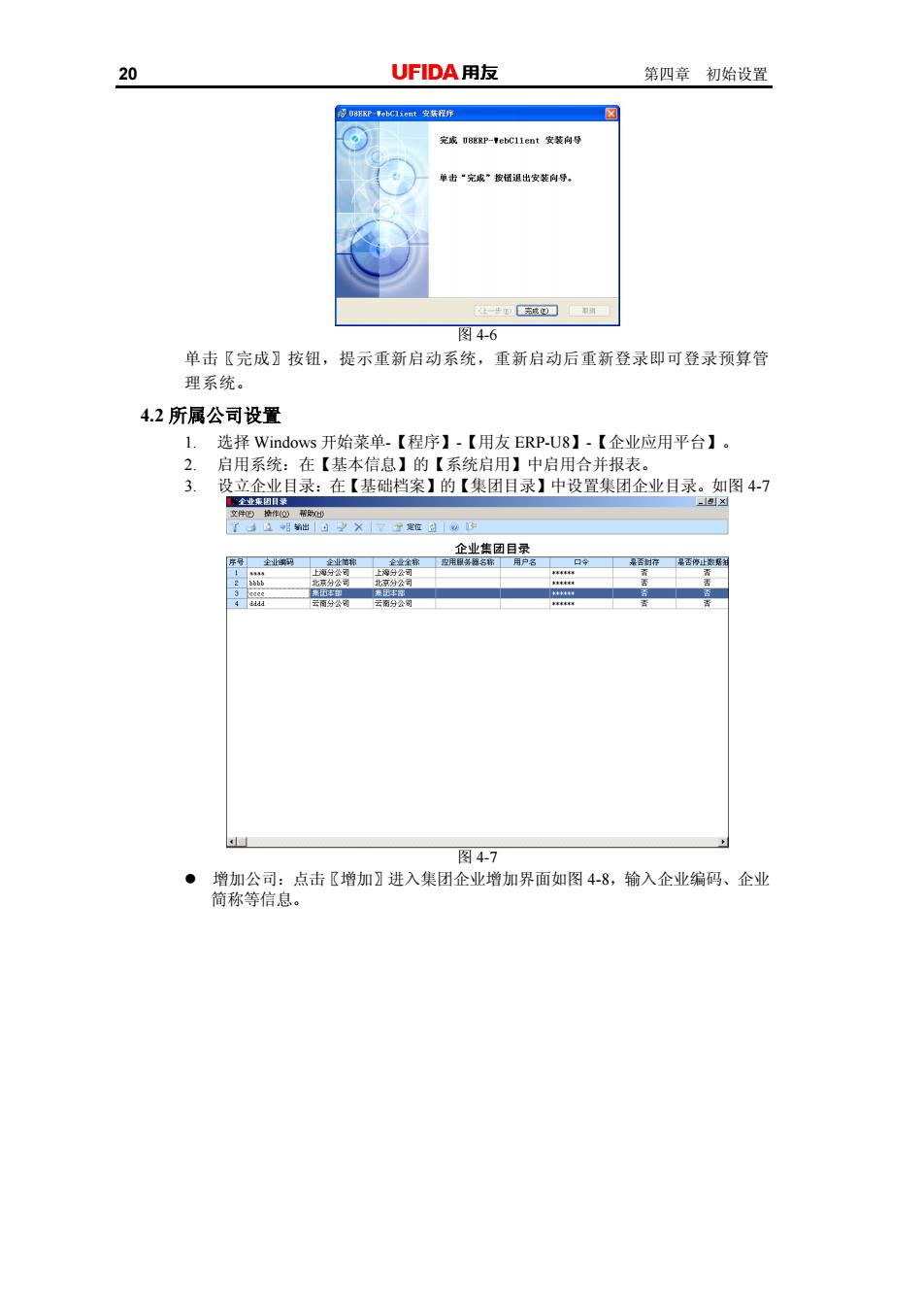
20 UFIDA用友 第四章初始设置 单击“完成”按日迅储安装向导 图46 单击【完成〗按钮,提示重新启动系统,重新启动后重新登录即可登录预算管 理系统, 4.2所属公司设置 1,选择Windows开始菜单-【程序】-【用友ERP-U8】-【企业应用平台】. 启用系统:在【基本信息】的【系统启用】中启用合并报表。 3. 套目录:在【基瑞档案】的【集团目录】中设置集团企业目录如图47 图47 ·增加公司:点击〖增加〗进入集团企业增加界面如图48,输入企业编码、企业 简称等信息
20 第四章 初始设置 图 4-6 单击〖完成〗按钮,提示重新启动系统,重新启动后重新登录即可登录预算管 理系统。 4.2 所属公司设置 1. 选择 Windows 开始菜单-【程序】-【用友 ERP-U8】-【企业应用平台】。 2. 启用系统:在【基本信息】的【系统启用】中启用合并报表。 3. 设立企业目录:在【基础档案】的【集团目录】中设置集团企业目录。如图 4-7 图 4-7 z 增加公司:点击〖增加〗进入集团企业增加界面如图 4-8,输入企业编码、企业 简称等信息
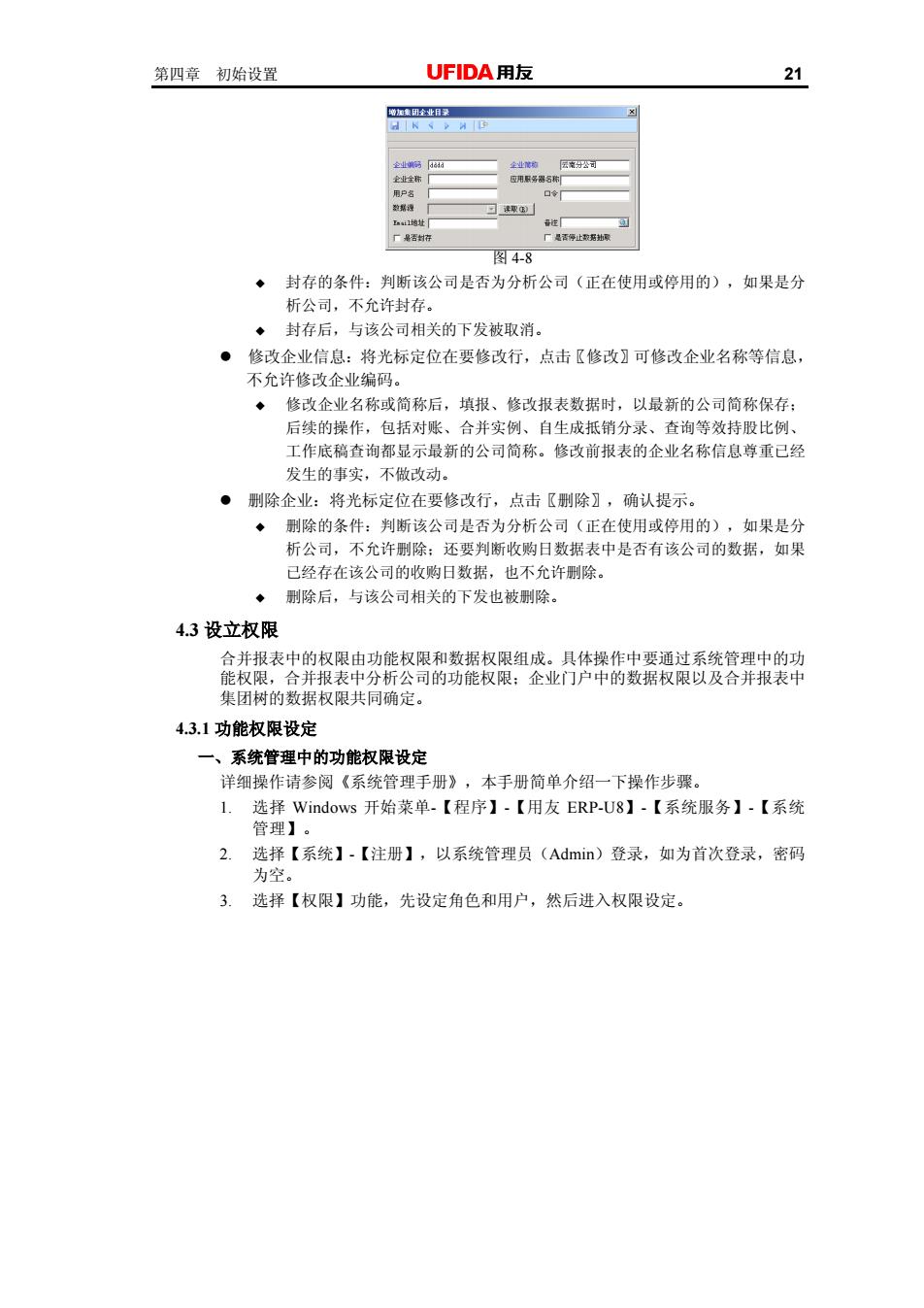
第四章初始设置 UFIDA用友 21 图48 ·封存的条件:判断该公司是否为分析公司(正在使用或停用的),如果是分 析公司,不允许封存。 ◆封存后, 与该公司相关的下发被取消 ·修改企业信息:将光标定位在要修改行,点击〖修改】可修改企业名称等信息, 不允许修改企业编码。 ·修改企业名称或简称后,填报、修改报表数据时,以最新的公司简称保存: 的燥作,句括对张合并实圆、自生成抵销分录、查询等效持股比 最新的公司简称。修改前报表自 发生的事实,不做改动。 ·删除企业:将光标定位在要修改行,点击〖删除】,确认提示。 ◆删除的条件:判断该公司是否为分析公司(正在使用或停用的),如果是分 析公司,不允许删除:还要判新收购日数据表中是否有该公司的数据,如果 已经存在该公司的收购日数据 不允许除。 ◆ 删除后,与该公司相关的下发也被删除。 4.3设立权限 合并报表中的权限由功能权限和数据权限组成。具体操作中要通讨系统管理中的功 能权限,合并报表中分析公司的功能权限:企业门户中的数据权限以及合并报表中 集团树的数据权限共同确定。 43.1功能权限设定 一、系统管理中的功能权限设定 详细操作请参阅《系统管理手册》,本手册简单介绍一下操作步骤。 1. )开始华【程】-【用友EU】-【系统务】【系统 2.选择【系统】-【注册】,以系统管理员(Admin)登录,如为首次登录,密码 为空。 3.选择【权限】功能,先设定角色和用户,然后进入权限设定
第四章 初始设置 21 图 4-8 封存的条件:判断该公司是否为分析公司(正在使用或停用的),如果是分 析公司,不允许封存。 封存后,与该公司相关的下发被取消。 z 修改企业信息:将光标定位在要修改行,点击〖修改〗可修改企业名称等信息, 不允许修改企业编码。 修改企业名称或简称后,填报、修改报表数据时,以最新的公司简称保存; 后续的操作,包括对账、合并实例、自生成抵销分录、查询等效持股比例、 工作底稿查询都显示最新的公司简称。修改前报表的企业名称信息尊重已经 发生的事实,不做改动。 z 删除企业:将光标定位在要修改行,点击〖删除〗,确认提示。 删除的条件:判断该公司是否为分析公司(正在使用或停用的),如果是分 析公司,不允许删除;还要判断收购日数据表中是否有该公司的数据,如果 已经存在该公司的收购日数据,也不允许删除。 删除后,与该公司相关的下发也被删除。 4.3 设立权限 合并报表中的权限由功能权限和数据权限组成。具体操作中要通过系统管理中的功 能权限,合并报表中分析公司的功能权限;企业门户中的数据权限以及合并报表中 集团树的数据权限共同确定。 4.3.1 功能权限设定 一、系统管理中的功能权限设定 详细操作请参阅《系统管理手册》,本手册简单介绍一下操作步骤。 1. 选择 Windows 开始菜单-【程序】-【用友 ERP-U8】-【系统服务】-【系统 管理】。 2. 选择【系统】-【注册】,以系统管理员(Admin)登录,如为首次登录,密码 为空。 3. 选择【权限】功能,先设定角色和用户,然后进入权限设定
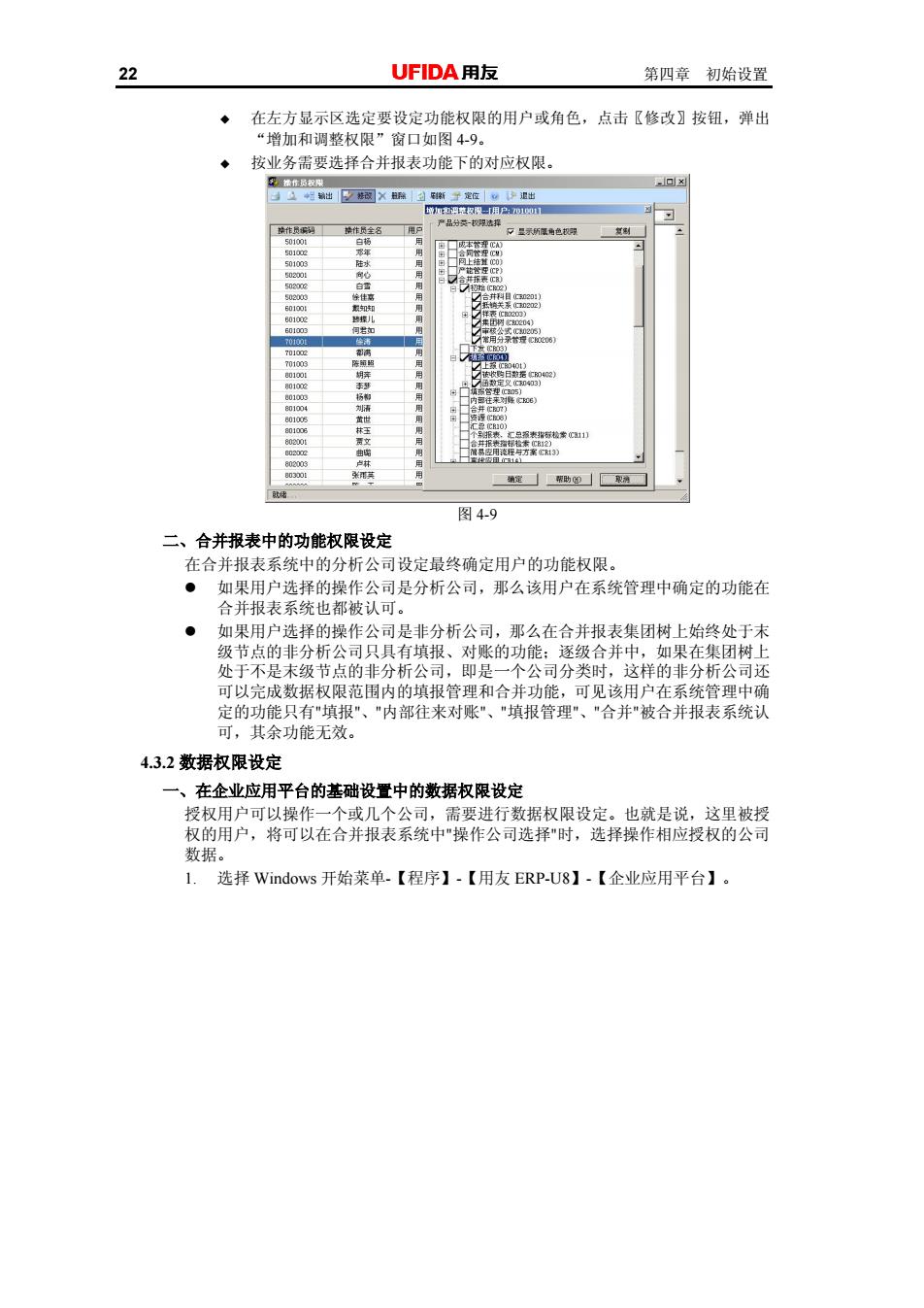
22 UFIDA用友 第四章初始设置 ·在方是示区定要设定功能权的用户或角色。点击修】按组。弹出 如图 ·按业务需要选择合并报表功能下的对应权限。 图4-9 二、合并报表中的功能权限设定 在合并报表系统中的分析公司设定最终确定用户的功能权限。 ·如果用户选择的操作公司是分析公司,那么该用户在系统管理中确定的功能在 合并报表系统也都被认可。 ·如果用户选择的操作公司是非分析公司,那么在合并报表集团树上始终处于术 填报、即 合并 于个不可即是一个公司分该户在系续管 定的功能只有"填报、”内部往来对账”、"填报管理”、"合并"被合并报表系统认 ,其金功能无效 4.3.2数据权限设定 一、在企业应用平台的荒部设置中的数据权限设定 授权用户可以提作 个或几个公司。需进行数据叔限设定,也是说,这里被 权的用户,将可以在合并报表系统中"操作公司选择“时,选择操作相应授权的公司 数据 L.选择Windows开始菜单.【程序】,【用友ERP.U8】-【企业应用平台】
22 第四章 初始设置 在左方显示区选定要设定功能权限的用户或角色,点击〖修改〗按钮,弹出 “增加和调整权限”窗口如图 4-9。 按业务需要选择合并报表功能下的对应权限。 图 4-9 二、合并报表中的功能权限设定 在合并报表系统中的分析公司设定最终确定用户的功能权限。 z 如果用户选择的操作公司是分析公司,那么该用户在系统管理中确定的功能在 合并报表系统也都被认可。 z 如果用户选择的操作公司是非分析公司,那么在合并报表集团树上始终处于末 级节点的非分析公司只具有填报、对账的功能;逐级合并中,如果在集团树上 处于不是末级节点的非分析公司,即是一个公司分类时,这样的非分析公司还 可以完成数据权限范围内的填报管理和合并功能,可见该用户在系统管理中确 定的功能只有"填报"、"内部往来对账"、"填报管理"、"合并"被合并报表系统认 可,其余功能无效。 4.3.2 数据权限设定 一、在企业应用平台的基础设置中的数据权限设定 授权用户可以操作一个或几个公司,需要进行数据权限设定。也就是说,这里被授 权的用户,将可以在合并报表系统中"操作公司选择"时,选择操作相应授权的公司 数据。 1. 选择 Windows 开始菜单-【程序】-【用友 ERP-U8】-【企业应用平台】